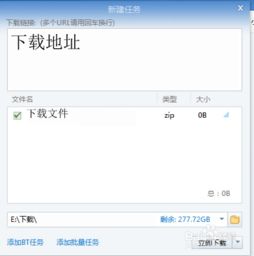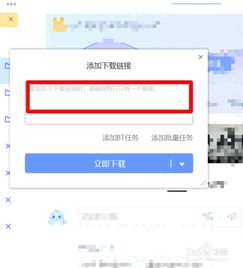提升迅雷下载速度:高效解决方案
迅雷作为一款广受欢迎的文件下载工具,以其高速下载和丰富的资源库为用户提供了诸多便利。然而,有时用户可能会遇到下载速度缓慢的问题,这不仅影响了下载效率,也降低了使用体验。本文将从多个维度探讨迅雷下载速度慢的原因及解决方法,帮助用户优化下载速度,提升使用体验。
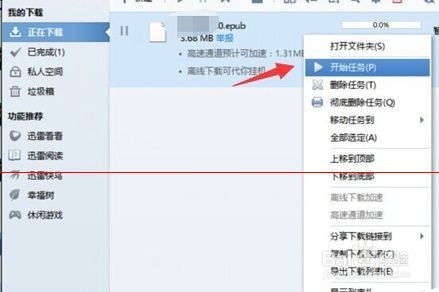
迅雷下载速度慢的原因及解决方法
一、网络环境与资源问题
1. 不同网络之间的资源下载速度差异

网络运营商之间的互通性问题是影响下载速度的一个重要因素。例如,联通网络的用户下载电信网络中的资源时,下载速度往往不快。同样,教育网用户下载“电信、联通”中的资源,速度也会受到影响。此外,小运营商的用户(如广电、长宽等)下载“外网”中未被缓存的资源时,下载速度也会很慢。因此,了解所下载资源的网络来源,选择与自己网络匹配的下载源,是提高下载速度的一个有效方法。
2. 部分小运营商封杀迅雷
某些小运营商(如天威、移动等)可能会封杀迅雷,导致下载速度极慢。在这种情况下,用户可以尝试使用其他下载工具,或者通过代理服务器等方式绕过限制,提高下载速度。
二、软件设置与优化
1. 安装位置与磁盘缓存
迅雷的安装位置会影响其运行效率。建议用户将迅雷安装在非系统盘(如E盘、D盘等)中,避免系统盘空间不足导致下载速度受限。此外,迅雷的磁盘缓存设置也不宜过大,过大的缓存会占用物理内存,从而影响下载速度。用户可以在迅雷的设置中调整磁盘缓存大小,以达到最佳效果。
2. 连接数与系统优化
迅雷的默认设置连接数被限制在10个左右,这极大地影响了下载速度。用户可以通过迅雷的“工具菜单”中的系统优化工具,将连接数修改为1000左右,并重启迅雷,以提高下载速度。此外,定期清理系统垃圾文件、优化注册表等操作,也有助于提升迅雷的运行效率。
3. 软件版本与更新
迅雷的新版本通常会修复旧版本的bug,并优化下载算法,从而提高下载速度。因此,建议用户定期更新迅雷至最新版本。在迅雷界面中,点击右上角的小三角形,选择“检查更新”,即可一键更新至最新版本。
三、下载任务管理
1. 暂停与重新开始任务
当迅雷下载任务搜索到的资源过多时,可能会导致下载速度降低。此时,用户可以尝试暂停任务,然后重新开始,让服务器重新搜索资源。这一操作有时能显著提高下载速度。
2. 限制上传速度
BT下载中的上传操作也会影响下载速度。因此,在BT任务完成后,用户可以手动暂停上传,以提高其他任务的下载速度。对于上传速度较大的用户来说,这一操作尤为重要。
3. 关闭不必要的进程
电脑中的其他进程可能会占用网络带宽和CPU资源,从而影响迅雷的下载速度。用户可以通过任务管理器关闭不需要的进程,如大型网络游戏、视频播放器等,以提高迅雷的下载速度。
四、会员服务与加速功能
1. 开通迅雷会员
迅雷会员可以享受更高速的下载服务,包括离线下载加速、高速通道加速等。开通迅雷会员后,用户可以显著提高下载速度,尤其是在下载大型文件时。用户可以在迅雷界面中通过点击头像,然后选择“账号安全”,在“自动续费”选项中开通会员服务。
2. 开启镜像服务器与P2P加速
迅雷提供了镜像服务器加速和P2P加速功能,用户可以在迅雷的设置中心中开启这些功能,以提高下载速度。具体操作为:打开迅雷界面,点击右上角三角箭头,选择“设置中心”,在“高级设置”中勾选“开启镜像服务器加速”和“开启迅雷P2P加速”。
3. 自定义限速与组队加速
用户还可以通过自定义限速功能,设置最大下载速度和上传速度,以达到最佳下载效果。具体操作为:在迅雷的下载界面中,点击“下载优先”,选择“自定义限速”,将最大下载速度设置为10240KB/s,最大上传速度设置为2048KB/s。此外,用户还可以通过组队加速功能,加入其他用户的下载车队,以提高下载速度。
五、其他注意事项
1. 避免高峰时段下载
在高峰时段,网络带宽可能会受到限制,导致下载速度变慢。因此,建议用户避开高峰时段进行下载操作。
2. 清理迅雷广告插件
迅雷的免费版本中包含大量广告插件,这些插件可能会占用系统资源,影响下载速度。用户可以选择付费去除广告插件,或者通过第三方工具清理这些插件。
3. 定期杀毒与防护
恶意软件和病毒可能会影响迅雷的运行效率,导致下载速度变慢。因此,建议用户定期使用杀毒软件进行全盘扫描和杀毒操作,确保系统安全。
综上所述,迅雷下载速度慢的问题可以从多个维度进行解决。通过优化网络环境、调整软件设置、管理下载任务、开通会员服务与加速功能以及注意其他事项,用户可以显著提高迅雷的下载速度,提升使用体验。希望本文能为用户提供有价值的参考和帮助。
- 上一篇: 如何有效关闭QQ空间
- 下一篇: 轻松学会!汽车打蜡全步骤详细教程
-
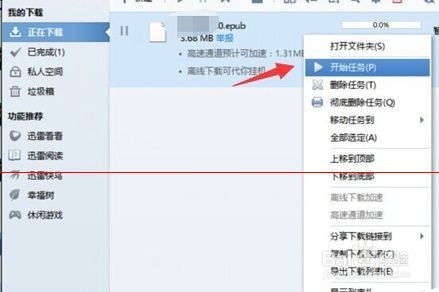 提升迅雷下载速度的方法与解决方案资讯攻略11-24
提升迅雷下载速度的方法与解决方案资讯攻略11-24 -
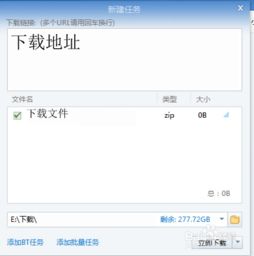 提升迅雷下载速度的有效方法(亲测可行)资讯攻略11-20
提升迅雷下载速度的有效方法(亲测可行)资讯攻略11-20 -
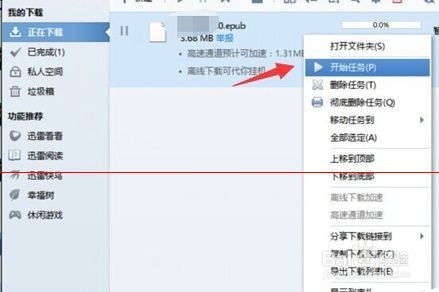 迅雷下载速度慢该如何解决?资讯攻略11-20
迅雷下载速度慢该如何解决?资讯攻略11-20 -
 迅雷下载速度慢该怎么解决?资讯攻略11-24
迅雷下载速度慢该怎么解决?资讯攻略11-24 -
 巧妙技巧:如何通过迅雷轻松下载百度云盘资源资讯攻略11-27
巧妙技巧:如何通过迅雷轻松下载百度云盘资源资讯攻略11-27 -
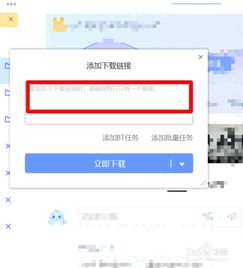 揭秘:如何将百度云盘资源高效转至迅雷下载资讯攻略11-19
揭秘:如何将百度云盘资源高效转至迅雷下载资讯攻略11-19